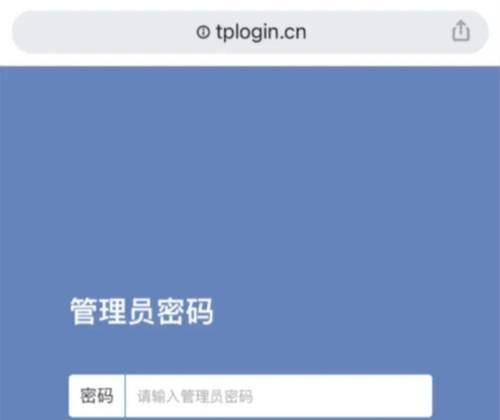路由器管理界面无法打开怎么办?无法连接wifi时如何设置路由器?
路由器管理界面无法打开怎么办?无法连接WiFi时如何设置路由器?
路由器作为连接互联网的基础设施,在我们的日常生活中扮演着至关重要的角色。然而,当遇到“路由器管理界面无法打开”或“无法连接WiFi”的问题时,不少人可能会感到束手无策。幸好,这些问题通常是由于简单的设置错误或是配置问题造成的,而非硬件故障。在遇到此类问题时,我们应该如何高效地解决呢?本文将针对这些问题给予详细的指导,并确保你的网络连接重新焕发生机。
一、路由器管理界面无法打开的解决步骤

1.1检查网络连接
我们需确保电脑与路由器之间是正确连接的。通常来说,如果你是通过有线方式连接,检查网线是否稳固插入两端的接口。如果是无线连接,请确保无线网络的开关即使是开启状态。
1.2重置路由器
路由器管理界面无法打开的一个常见原因是由于用户设置了错误的管理IP地址。此时,你可以尝试重置路由器到出厂设置。大多数路由器在底部或背面都有一个重置按钮,使用细针按住此按钮几秒钟,路由器就会重启并恢复到出厂设置。
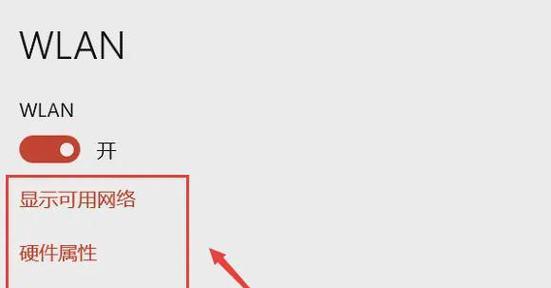
1.3更改默认IP地址
如果路由器重置后依然无法打开管理界面,可能是因为管理界面的IP地址与本地网络中的其他设备发生了冲突。此时,你需要更改路由器的默认IP地址来重新尝试连接。具体操作步骤通常如下:
1.使用另一台设备连接到路由器的默认WiFi信号。
2.打开设备的网络设置,找到并记下当前连接的路由器分配的IP地址。
3.在浏览器地址栏中输入新的IP地址(例如:192.168.1.x),即可尝试访问管理界面。
二、无法连接WiFi时如何设置路由器
2.1检查无线信号质量
在无法连接WiFi的情况下,首先应检查路由器的无线信号是否正常。你可以使用手机或电脑搜索WiFi信号,确认信号强度以及网络是否开放。
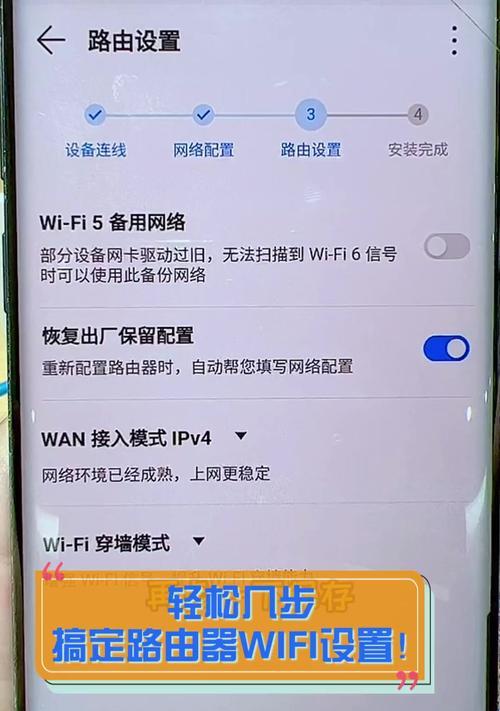
2.2更新路由器固件
有时,路由器固件过时可能导致连接问题。访问路由器管理界面,查看并更新至最新固件。这一操作能够修复已知的bug并提升路由器性能。
2.3检查并重置网络设置
如果你之前更改过网络设置,比如更改了SSID或密码,尝试将网络设置重置到初始状态,然后重新进行设置。
2.4使用有线连接进行设置
如果WiFi一直无法连接,尝试使用有线连接进行设置。通过网线直接连接路由器和电脑,然后按照常规步骤设置无线网络。
2.5排查设备问题
有时候无法连接WiFi是由于设备问题。尝试用其他设备连接相同的WiFi网络,如果其他设备可以正常连接,则问题可能出在你的设备上。
常见问题及解答
问题1:路由器管理界面仍然无法打开怎么办?
答复:若以上步骤都无法解决问题,则可能存在硬件缺陷。此时,建议联系路由器的售后服务部门进行技术支持,或者将设备送至专业的维修点检测。
问题2:重置路由器后,我的个性化设置会丢失吗?
答复:是的,路由器在出厂重置后,所有的用户设置都将被清除。故在重置前,请务必备份相关的个性化信息。
问题3:每次更改设置后都需要重启路由器吗?
答复:大多数情况下,更改设置后没有必要重启路由器。但是,如果你在管理界面中无法看到所做的更改生效,或者设备运行不正常,重启路由器则可能是解决问题的有效方法。
通过以上方法,你应当能够解决路由器管理界面无法打开以及无法连接WiFi的问题。在日常使用过程中,对路由器的定期维护和检查对于保障网络稳定是非常必要的。希望本文的内容能够帮助你摆脱网络连接的问题,享受高速稳定的网络体验。
版权声明:本文内容由互联网用户自发贡献,该文观点仅代表作者本人。本站仅提供信息存储空间服务,不拥有所有权,不承担相关法律责任。如发现本站有涉嫌抄袭侵权/违法违规的内容, 请发送邮件至 3561739510@qq.com 举报,一经查实,本站将立刻删除。
- 站长推荐
-
-

Win10一键永久激活工具推荐(简单实用的工具助您永久激活Win10系统)
-

华为手机助手下架原因揭秘(华为手机助手被下架的原因及其影响分析)
-

随身WiFi亮红灯无法上网解决方法(教你轻松解决随身WiFi亮红灯无法连接网络问题)
-

2024年核显最强CPU排名揭晓(逐鹿高峰)
-

光芒燃气灶怎么维修?教你轻松解决常见问题
-

解决爱普生打印机重影问题的方法(快速排除爱普生打印机重影的困扰)
-

如何利用一键恢复功能轻松找回浏览器历史记录(省时又便捷)
-

红米手机解除禁止安装权限的方法(轻松掌握红米手机解禁安装权限的技巧)
-

小米MIUI系统的手电筒功能怎样开启?探索小米手机的手电筒功能
-

华为系列手机档次排列之辨析(挖掘华为系列手机的高、中、低档次特点)
-
- 热门tag
- 标签列表
- 友情链接